REGISTRY_ERROR Mavi Ekran Hatalarını Düzeltin
Yayınlanan: 2017-06-14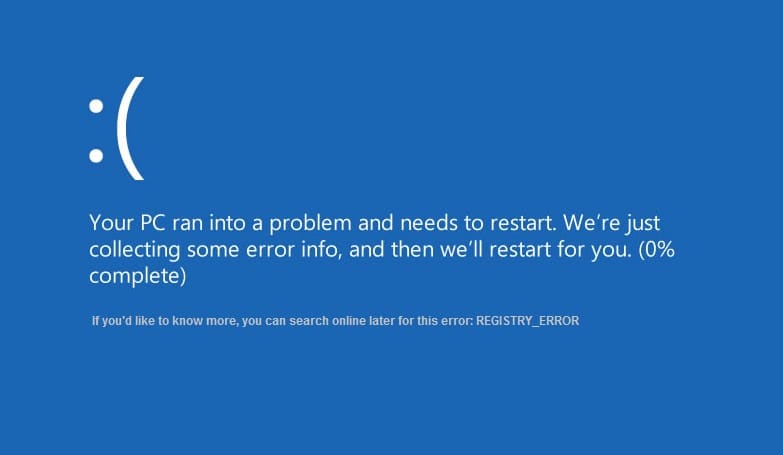
Bu hata, bir Mavi Ekran Ölüm hatasıdır; bu, sisteminizin beklenmedik bir şekilde kapanacağı veya yeniden başlatılacağı anlamına gelir ve yeniden başlatmanın ardından REGISTRY_ERROR hatası ve 0x00000051 durdurma kodunu içeren bir Mavi Ekran görürsünüz. Sürücü çakışması, bozuk bellek, kötü amaçlı yazılım vb. Dahil olmak üzere Mavi Ölüm Ekranı (BSOD) hatasının ortaya çıkmasının çeşitli nedenleri vardır. Ancak bu hata, sırayla BSOD hatası REGISTRY_ERROR'a yol açan Kayıt Defteri sorunlarından kaynaklanır.
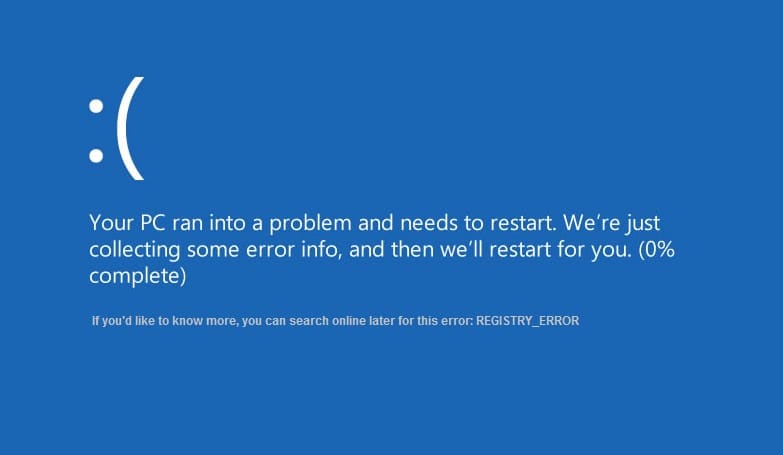
Bilgisayarınızı 5 dakika boşta bırakırsanız, bu BSOD hatasına yol açacaktır, bu nedenle sorunun Windows'un Güvenlik ve Bakımından kaynaklandığını varsaymak güvenlidir. Bilgisayar boşta CPU kullanımı normal bir kullanıma göre son derece yüksektir ve birkaç dakika sonra, bu hatanın Windows'un Güvenlik ve Bakımından kaynaklandığını daha önce tartıştığımız için bilgisayar REGISTRY_ERROR'a yol açar. Denetim Masası'na gidin ve Bakımı Başlat'a tıklayın, büyük olasılıkla bu hatayı göreceksiniz.
Bu hata çok sinir bozucu çünkü PC'nize erişemeyeceksiniz ve sık sık yeniden başlatma sizi çekirdeğinize kadar rahatsız edecek. Ayrıca, BSOD hatası, PC içinde ciddi sorunlara neden olabileceğinden tehlikelidir ve bu nedenle, mümkün olan en kısa sürede düzeltilmelidir. Hiç zaman kaybetmeden, sorunu nasıl çözeceğimizi görelim.
İçindekiler
- REGISTRY_ERROR Mavi Ekran Hatalarını Düzeltin
- Yöntem 1: Sistem Bakımını Devre Dışı Bırak
- Yöntem 2: Bilgisayarınızı daha önceki bir zamana geri yükleyin
- Yöntem 3: CCleaner ve Malwarebytes'i çalıştırın
- Yöntem 4: Windows'un güncel olduğundan emin olun
- Yöntem 5: Windows Bellek Tanılamayı Çalıştırın
- Yöntem 6: Sürücü Doğrulayıcıyı Çalıştırın
- Yöntem 7: Windows 10 Kurulumunu Onar
REGISTRY_ERROR Mavi Ekran Hatalarını Düzeltin
Bir şeyler ters giderse diye bir geri yükleme noktası oluşturduğunuzdan emin olun.
Yöntem 1: Sistem Bakımını Devre Dışı Bırak
1. Windows Arama çubuğuna Bakım yazın ve “ Güvenlik ve Bakım'a tıklayın. ”
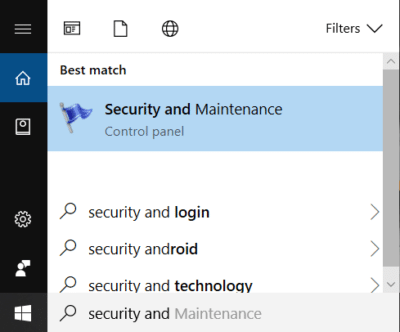
2. Bakım bölümünü genişletin ve Bakımı başlat'a tıklayın .
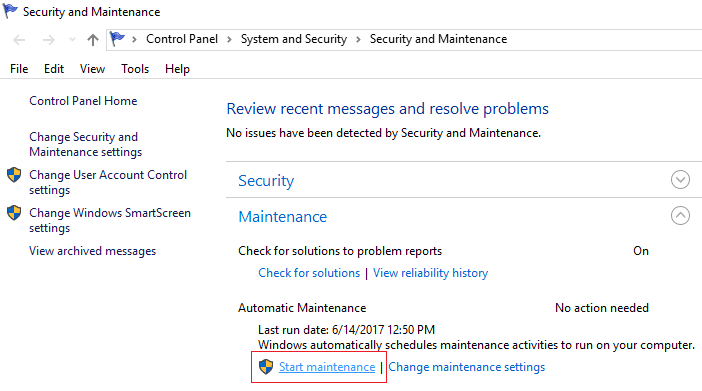
3. Bakımı başarılı bir şekilde başlatabiliyorsanız, bu yöntemi atlayın ve bir sonrakine geçin, ancak Ölümün Mavi Ekranı (BSOD) REGISTRY_ERROR alırsanız Sistem Bakımını devre dışı bırakmanız gerekir.
4. Windows Tuşu + R tuşlarına basın, ardından regedit yazın ve Kayıt Defteri Düzenleyicisi'ni açmak için Enter'a basın.
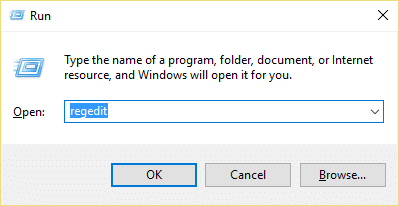
5. Aşağıdaki kayıt defteri anahtarına gidin:
HKEY_LOCAL_MACHINE\SOFTWARE\Microsoft\WindowsNT\CurrentVersion\Schedule\Bakım
6. Sağ pencere bölmesinde MaintenanceDisabled Dword'ü arayın, ancak bulamıyorsanız, bu anahtarı oluşturmamız gerekir.
7. Sağ pencerede boş bir alana sağ tıklayın ve Yeni > DWORD (32-bit) Değeri'ni seçin.
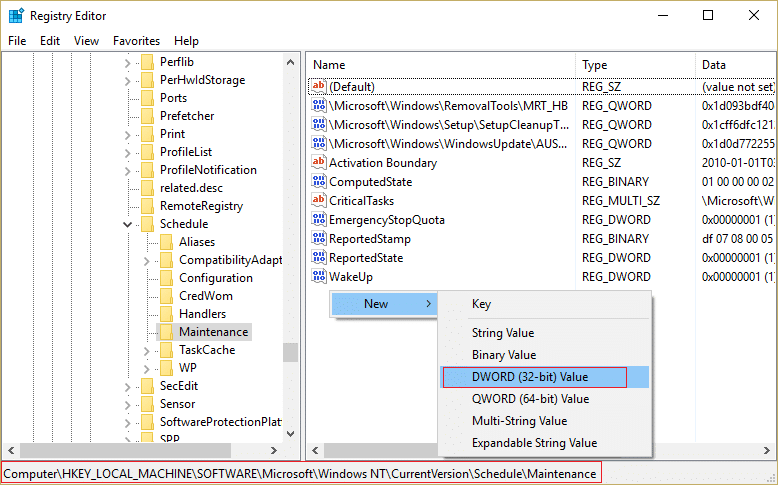
8. Bu yeni anahtarı Bakım Devre Dışı olarak adlandırın ve Tamam'a tıklayın.
9. Bu yeni oluşturulan anahtara çift tıklayın ve Değer verisi alanına 1 girin. Tamam'ı tıklayın ve her şeyi kapatın.
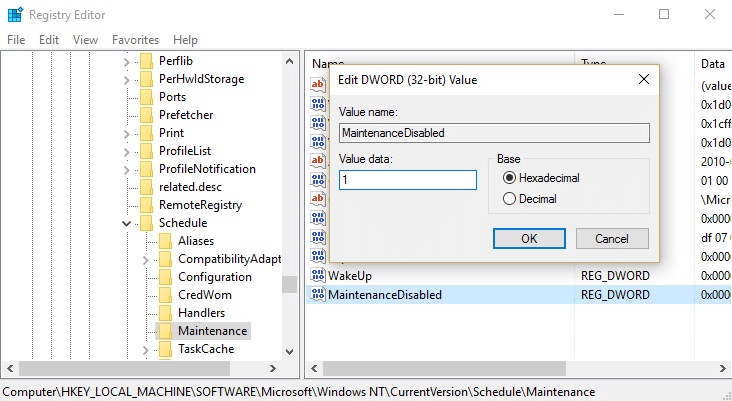
10. Değişiklikleri kaydetmek için bilgisayarınızı yeniden başlatın, bu REGISTRY_ERROR Mavi Ekran Hatalarını Düzeltecektir.
Yöntem 2: Bilgisayarınızı daha önceki bir zamana geri yükleyin
1.Windows Tuşu + R'ye basın ve " sysdm.cpl " yazın ve enter tuşuna basın.
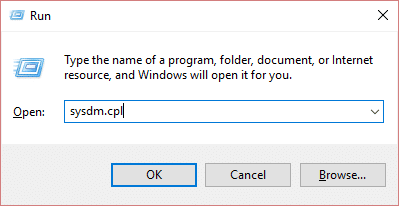
2.Sistem Koruması sekmesini seçin ve Sistem Geri Yükleme'yi seçin.
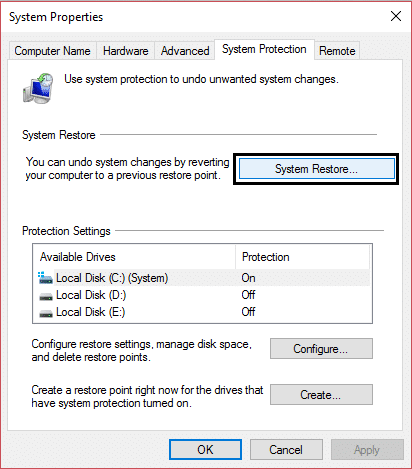
3. İleri'ye tıklayın ve istediğiniz Sistem Geri Yükleme noktasını seçin.
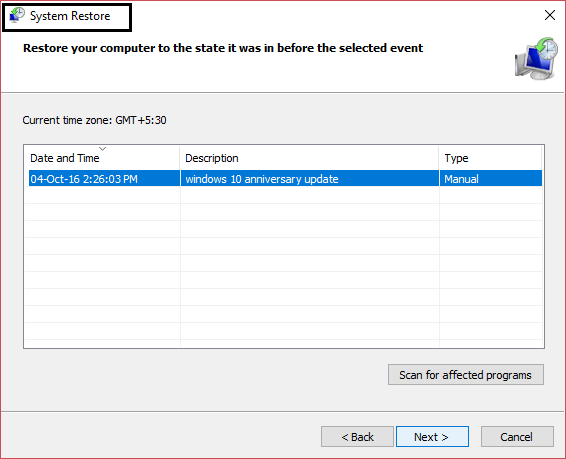
4.Sistem geri yüklemeyi tamamlamak için ekrandaki talimatları izleyin.
5. Yeniden başlattıktan sonra REGISTRY_ERROR Mavi Ekran Hatalarını Düzeltebilirsiniz.

Yöntem 3: CCleaner ve Malwarebytes'i çalıştırın
1. CCleaner ve Malwarebytes'i indirin ve yükleyin.
2. Malwarebytes'i çalıştırın ve sisteminizi zararlı dosyalara karşı taramasına izin verin. Kötü amaçlı yazılım bulunursa, bunları otomatik olarak kaldırır.
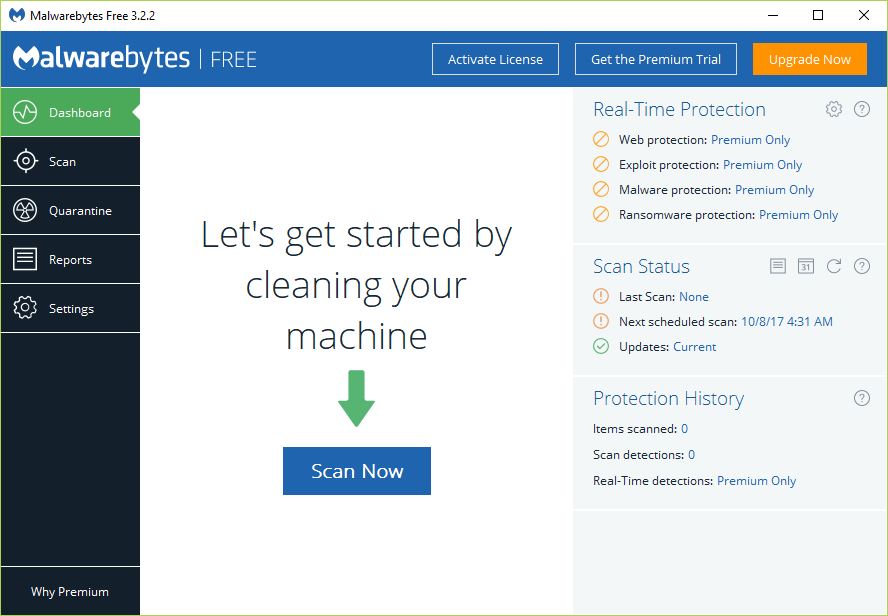
3. Şimdi CCleaner'ı çalıştırın ve Özel Temizlik öğesini seçin.
4. Özel Temizleme altında, Windows sekmesini seçin ve varsayılanları işaretleyin ve Analiz et öğesine tıklayın.
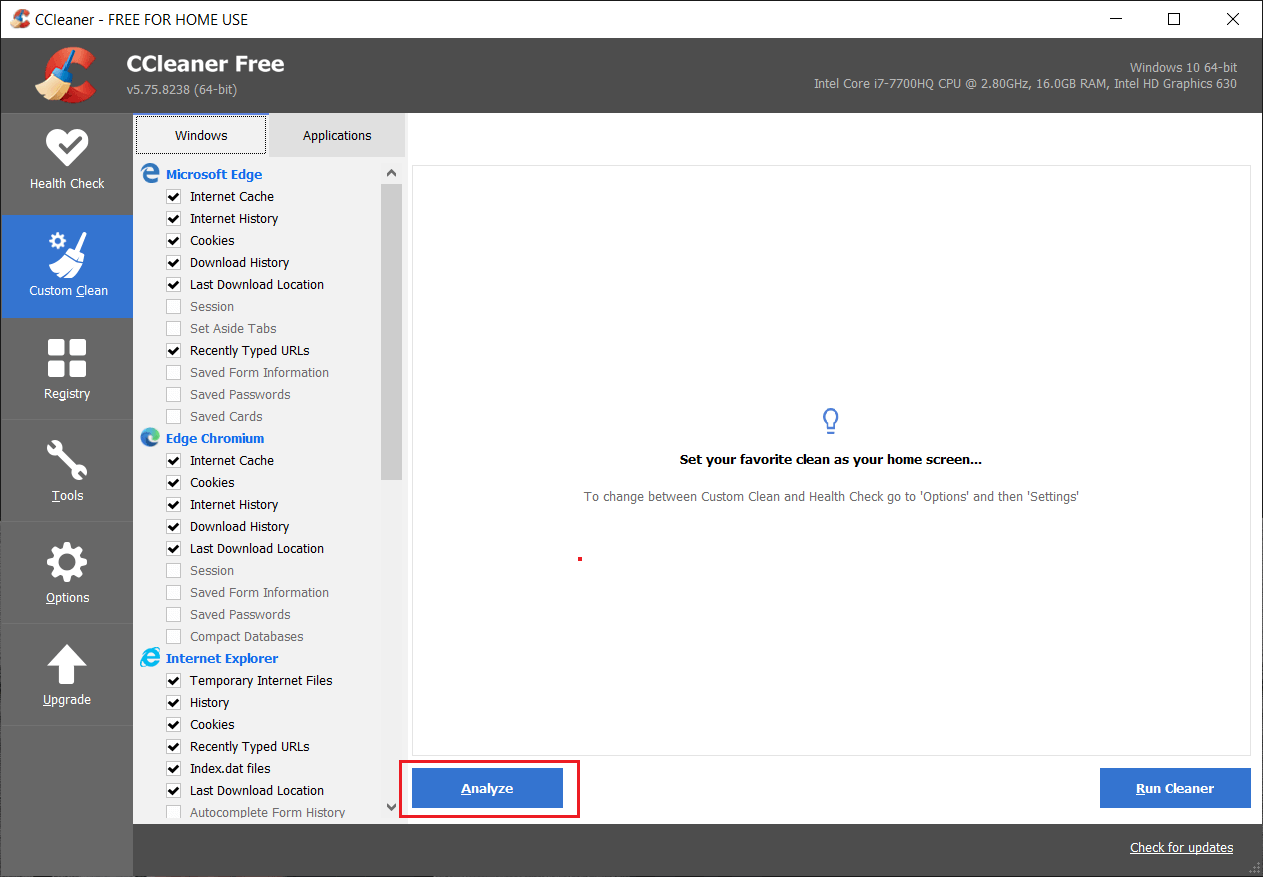
5. Analiz tamamlandıktan sonra, silinecek dosyaları kaldırdığınızdan emin olun.
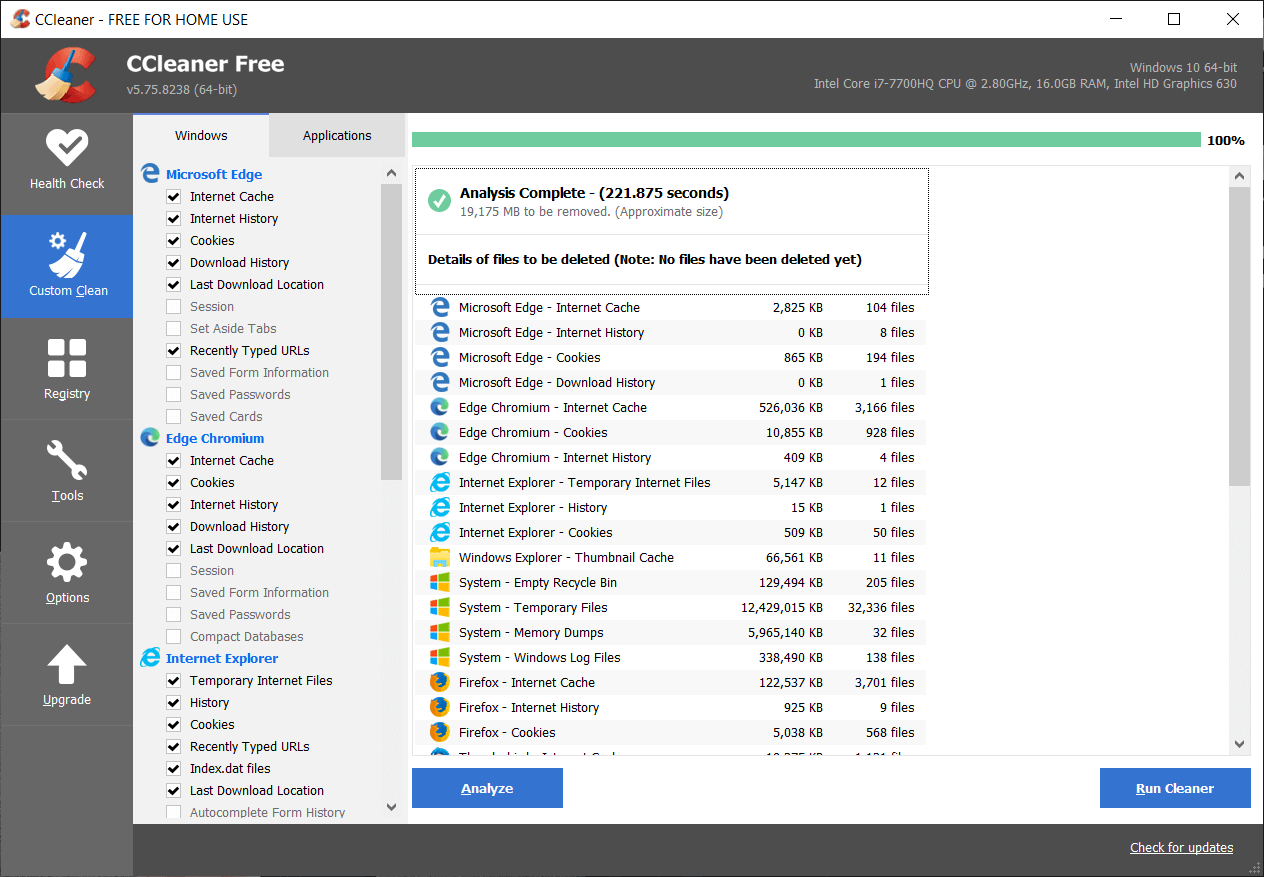
6. Son olarak, Run Cleaner (Temizleyiciyi Çalıştır) düğmesine tıklayın ve CCleaner'ın kendi rotasını yönetmesine izin verin.
7. Sisteminizi daha fazla temizlemek için Kayıt Defteri sekmesini seçin ve aşağıdakilerin işaretli olduğundan emin olun:
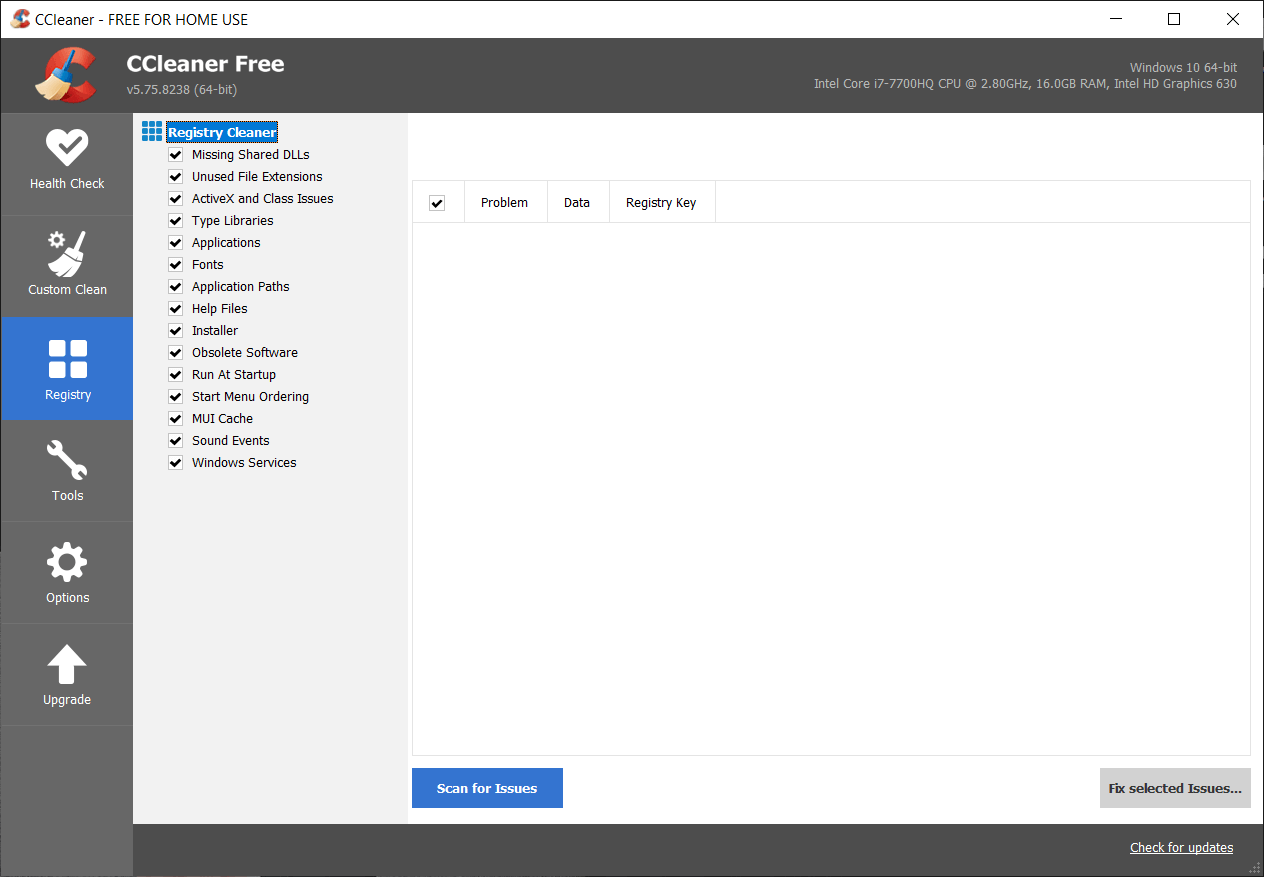
8. Sorunları Tara düğmesine tıklayın ve CCleaner'ın tarama yapmasına izin verin, ardından Seçilen Sorunları Onar düğmesine tıklayın.
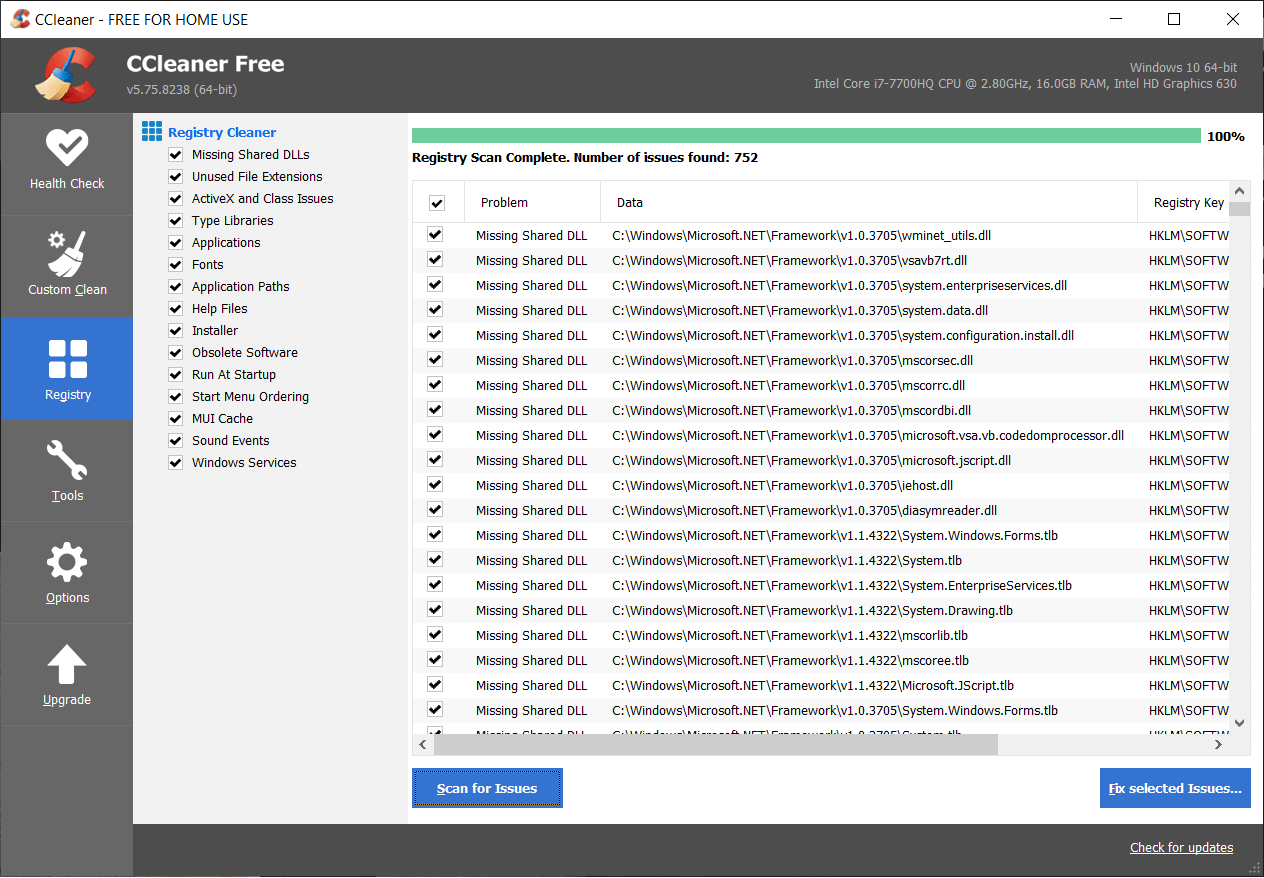
9. CCleaner “ Kayıt defterinde yedekleme değişiklikleri istiyor musunuz? " Evet'i seçin .
10. Yedeklemeniz tamamlandıktan sonra, Seçilen Tüm Sorunları Düzelt düğmesine tıklayın.
11. Değişiklikleri kaydetmek için bilgisayarınızı yeniden başlatın.
Yöntem 4: Windows'un güncel olduğundan emin olun
1. Ayarlar'ı açmak için Windows Tuşu + I tuşlarına basın, ardından Güncelleme ve Güvenlik'e tıklayın.
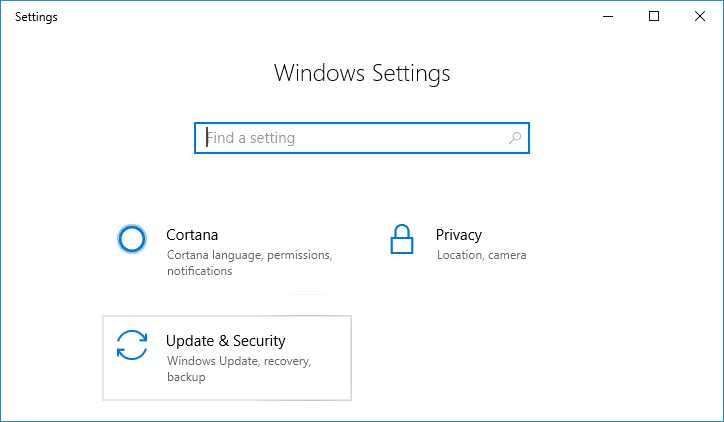
2. Sol taraftaki menü, Windows Update'e tıklar.
3. Şimdi mevcut güncellemeleri kontrol etmek için “ Güncellemeleri kontrol et” düğmesine tıklayın.
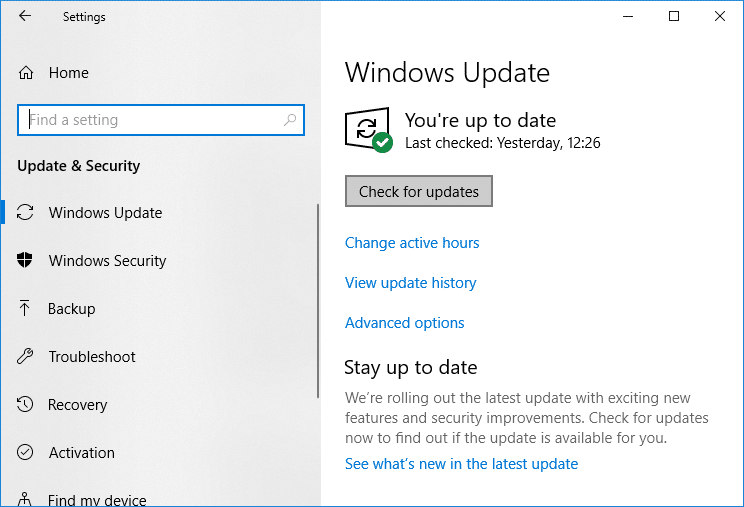
4. Bekleyen güncellemeler varsa, Güncellemeleri İndir ve Yükle'ye tıklayın.
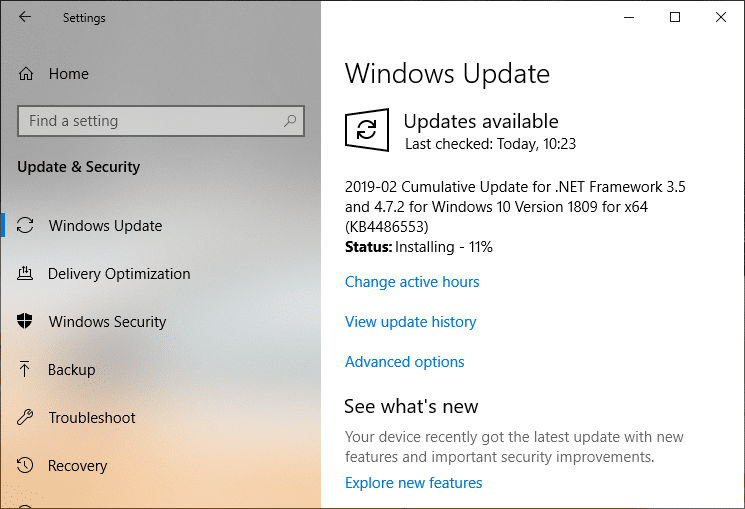
5. Güncellemeler indirildikten sonra kurun, Windows'unuz güncel hale gelecektir.
Yöntem 5: Windows Bellek Tanılamayı Çalıştırın
1. Windows arama çubuğuna bellek yazın ve “ Windows Bellek Tanılama'yı seçin. ”
2. Görüntülenen seçenekler dizisinde “ Şimdi yeniden başlat ve sorunları kontrol et. ”
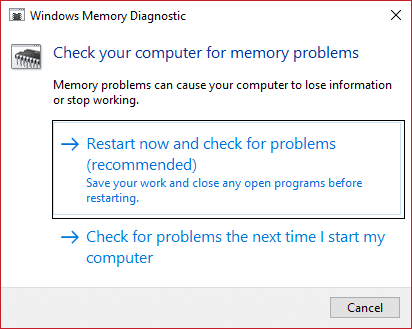
3. Bundan sonra, Windows olası RAM hatalarını kontrol etmek için yeniden başlatılır ve umarız Mavi Ekran Ölümü (BSOD) hata mesajını almanızın olası nedenlerini görüntüler.
4. Değişiklikleri kaydetmek için bilgisayarınızı yeniden başlatın.
Yöntem 6: Sürücü Doğrulayıcıyı Çalıştırın
Bu yöntem, yalnızca Windows'ta normalde güvenli modda değil oturum açabiliyorsanız kullanışlıdır. Ardından, bir Sistem Geri Yükleme noktası oluşturduğunuzdan emin olun.
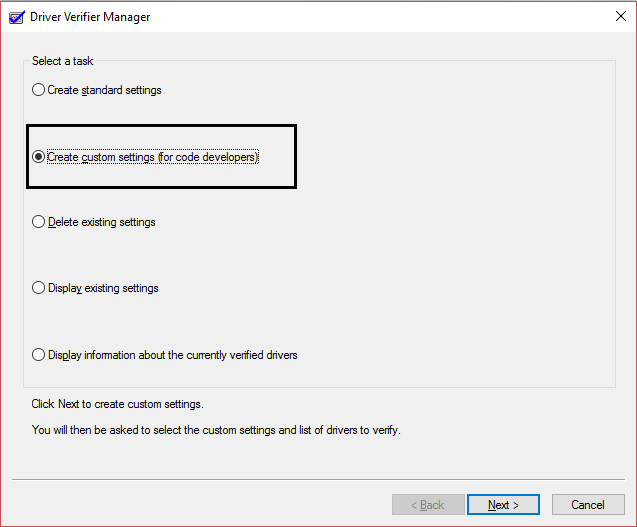
REGISTRY_ERROR Mavi Ekran Hatalarını Düzeltmek için Sürücü Doğrulayıcı'yı çalıştırın. Bu, bu hatanın oluşabileceği herhangi bir çakışan sürücü sorununu ortadan kaldıracaktır.
Yöntem 7: Windows 10 Kurulumunu Onar
Bu yöntem son çaredir çünkü hiçbir şey işe yaramazsa, bu yöntem bilgisayarınızdaki tüm sorunları kesinlikle onaracaktır. Onarım Sistemde bulunan kullanıcı verilerini silmeden sistemle ilgili sorunları onarmak için yerinde yükseltme kullanarak yükleyin. Bu nedenle, Windows 10'u Kolayca Yüklemeyi Nasıl Onaracağınızı görmek için bu makaleyi izleyin.
Tavsiye edilen:
- Fix Dosya Gezgini Windows 10'da açılmıyor
- Windows 10 Kaydedilmiş WiFi Şifresini Hatırlamayacak Nasıl Onarılır
- Fix Internet Explorer iertutil.dll Nedeniyle Çalışmayı Durdurdu
- Fix WiFi, Windows 10'da bağlantıyı kesmeye devam ediyor
İşte bu kadar, REGISTRY_ERROR Mavi Ekran Hatalarını başarıyla düzelttiniz, ancak bu gönderiyle ilgili hala herhangi bir sorunuz varsa, bunları yorum bölümünde sormaktan çekinmeyin.
